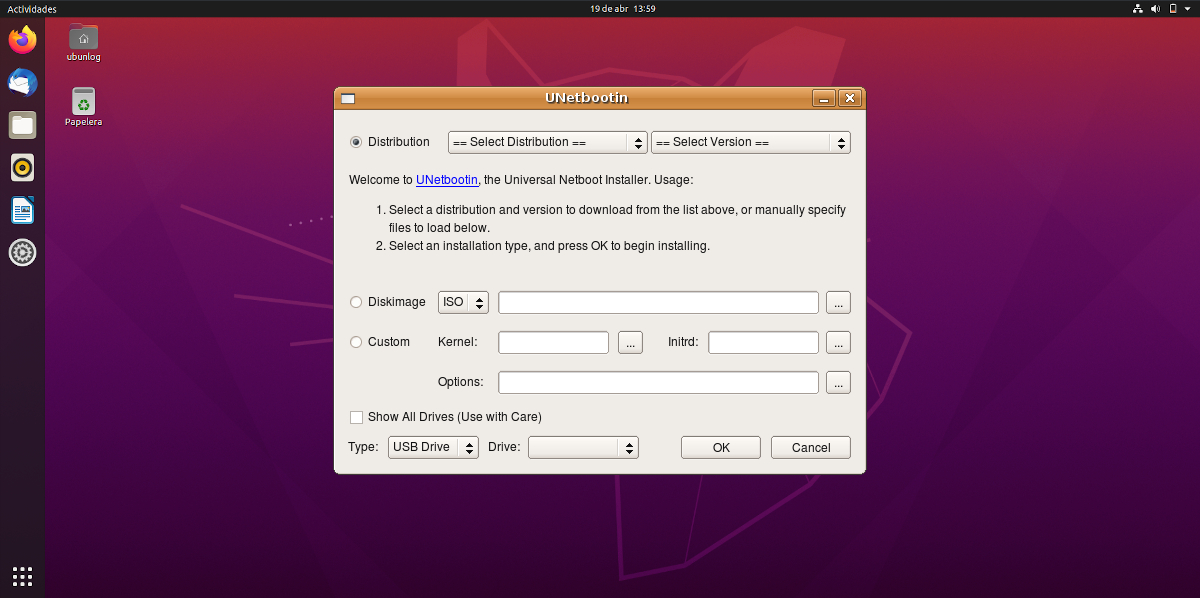
Depuis plusieurs années maintenant, après l'introduction d'une certaine nouvelle fonctionnalité de sécurité pour les référentiels APT, il est un peu plus difficile d'installer des logiciels tiers. D'un autre côté, c'est parfois Canonical qui décide de supprimer certains logiciels de ses référentiels, tels que UNetbootin, une petite application pour créer Live USB que nous pouvions installer il y a quelque temps depuis n'importe quel centre logiciel ou via "apt install". Le logiciel était toujours disponible sur son site Web, mais ici nous allons vous montrer comment l'installer via un référentiel.
Expliqué ici il est testé sur Ubuntu 20.04 et 18.04, bien que nous expliquerons deux systèmes. Les travaux les plus simples dans Bionic Beaver, ce qui signifie qu'il ne devrait pas poser de problèmes le 19.10 non plus, qui continuera à bénéficier d'un soutien jusqu'en juillet de cette année. Dans tous les cas, au moment de la rédaction de cet article, un peu plus de travail doit être fait pour l'installer sur Focal Fossa, un système d'exploitation qui sera officiellement lancé jeudi prochain, 23 avril. Nous expliquons ensuite les étapes pour installer UNetbootin dans Ubuntu via le référentiel et à partir de ses binaires.
UNetbootin sur Focal Fossa et Bionic Beaver, deux systèmes différents
La première et la seule chose que nous devons faire dans Bionic Beaver est d'écrire les commandes pour ajouter le référentiel, mettre à jour les packages et installer le logiciel, qui sont les suivantes:
sudo add-apt-repository ppa:gezakovacs/ppa sudo apt-get update sudo apt-get install unetbootin
À l'heure actuelle, Ubuntu 20.04 montre un erreur de dépendances lorsque vous essayez d'utiliser ce référentiel pour installer UNetbootin, et c'est quelque chose que nous ne savons pas si cela changera à l'avenir, et si c'est le cas, quand cela fonctionnera correctement. Cela peut être lorsque le système est officiellement lancé, après quelques semaines, mois ou jamais, mais il existe un autre moyen d'installer UNetbootin à partir des binaires qui est le suivant:
- Avec Firefox, Chrome ou tout autre navigateur qui vous permet de télécharger des fichiers, nous allons à la page officielle du projet, à laquelle nous pouvons accéder depuis ce lien.
- Ensuite, nous ouvrons une fenêtre de terminal et allons au chemin de téléchargement, qui par défaut est généralement Téléchargements (vous devez changer la commande si nous avons changé ce paramètre):
cd Downloads
- Nous écrivons "ls" sans les guillemets pour voir les fichiers disponibles. Nous verrons le fichier Bin pour UNetbootin.
- Modifiez les autorisations de fichier avec la commande suivante, en changeant le "nom de fichier" pour le fichier téléchargé, qui dépendra de la version:
sudo chmod +x ./nombredelarchivo
- Enfin, nous exécutons le logiciel avec la commande suivante, en changeant à nouveau "filename" par le nom du fichier que nous avons:
sudo ./nombredelarchivo
Et ce serait tout. L'utilisation du logiciel n'a pas changé depuis des années et vous avez un exemple simple en Cet article archiver.
J'obtiens l'erreur suivante,
7z introuvable. Tout mode d'installation est requis.
Installez le package ou son équivalent dans votre distribution. »
Je peux l'utiliser, mais il ne scanne pas mon PC pour augmenter l'ISO à utiliser sur la clé USB,
J'attends vos commentaires
Les boutons pour les options Précédent, Suivant et autres ne sont pas visibles car ils sont de la même couleur que la barre d'outils, vous ne pouvez voir qu'une boîte, mais si vous cliquez sur le côté, il y a des boutons et vous pouvez explorer vos répertoires.
Bonjour,
Ceci est un package debian alternatif à installer sur la fosse focale:
https://github.com/winunix/unetbootin-focal
J'ai suivi les instructions et heureusement cela ne m'a posé aucun problème, il a été installé et fonctionne correctement, merci pour la contribution.